컴퓨터, 모바일에서 유튜브 동영상을 찾아 재생하지 못할 때 여러 가지 요인이 발생할 수 있습니다. 유튜브가 잘 읽어도 일어날 수 있는데, 당신의 인터넷 속도에 이 동영상은 트래픽이 너무 많아 부담스럽습다. 웹 페이지가 제대로 읽히지 않은 것일 수도 있습니다. 다시 불러오기만 하면 해결됩니다. 이런 상황에 처하셨다면 걱정하지 마세요. 우리는 당신에게 이 문제들에 대한 최선의 해결 방안을 제공할 것입니다.
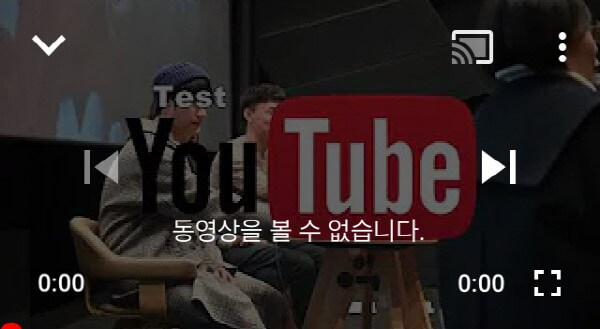
파트1. 왜 유튜브 동영상이 재생 안 됩니까?
파트2. 유튜브 동영상이 재생 안 된 해결 방법 7가지
방법1유튜브 동영상 다운로드 후 울트라레페어로 복원하기
우선 당신이 시도할 수 있는 솔루션은 당신이 스스로 유튜브 영상을 다운로드하고 복구하는 것이다. 이것은 어렵지 않습니다. 아이마이폰 울트라리페어 도구는 몇 초 안에 복구를 수행할 수 있도록 도와줍니다. 동영상뿐만 아니라 사진이나 다른 파일도 복구할 수 있습니다.
유튜브 동영상 복구하기 Windows 11/10/8.1/8/7 지원 안전한 다운로드
iMyFone UltraRepair/울트라리페어를 사용하는 방법:
1단계. 컴퓨터에 울트라리페어를 설치하고 사진을 첨부하여 복구될 사진을 업로드합니다.
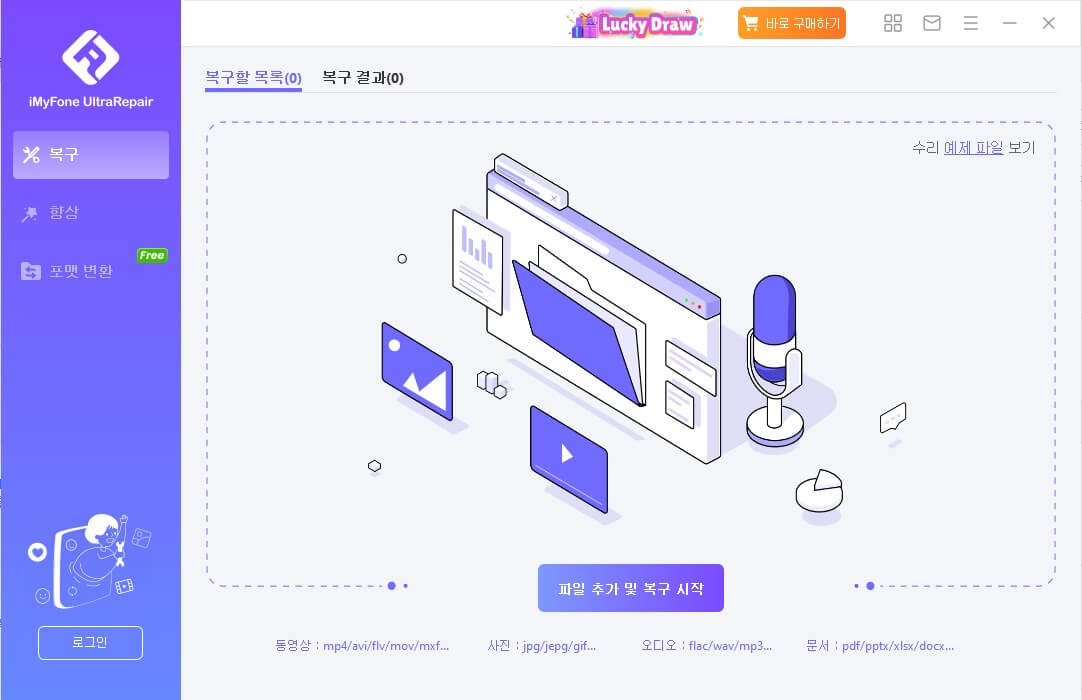
2단계. 업로드한 사진을 확인합니다. 그리고 화면에 있는 복구 버튼을 누르면 손상된 RAW파일을 복구하기 시작합니다!
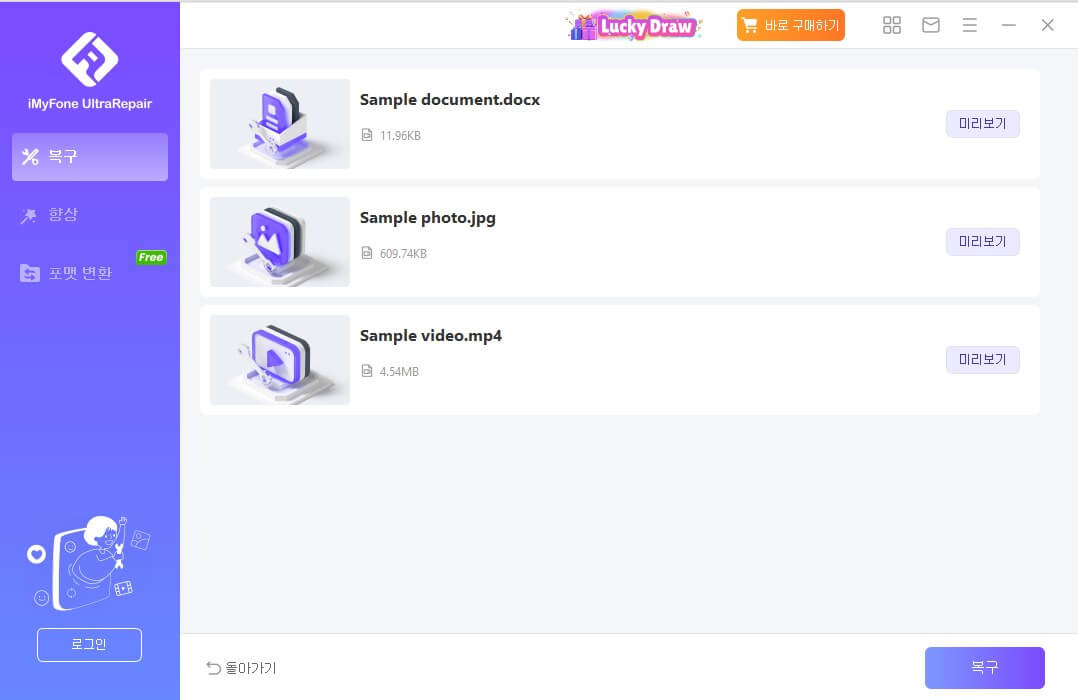
3단계. 이 프로세스가 완료되면 "모든 저장" 버튼을 클릭하여 사진을 보존하고 검사할 수 있습니다.
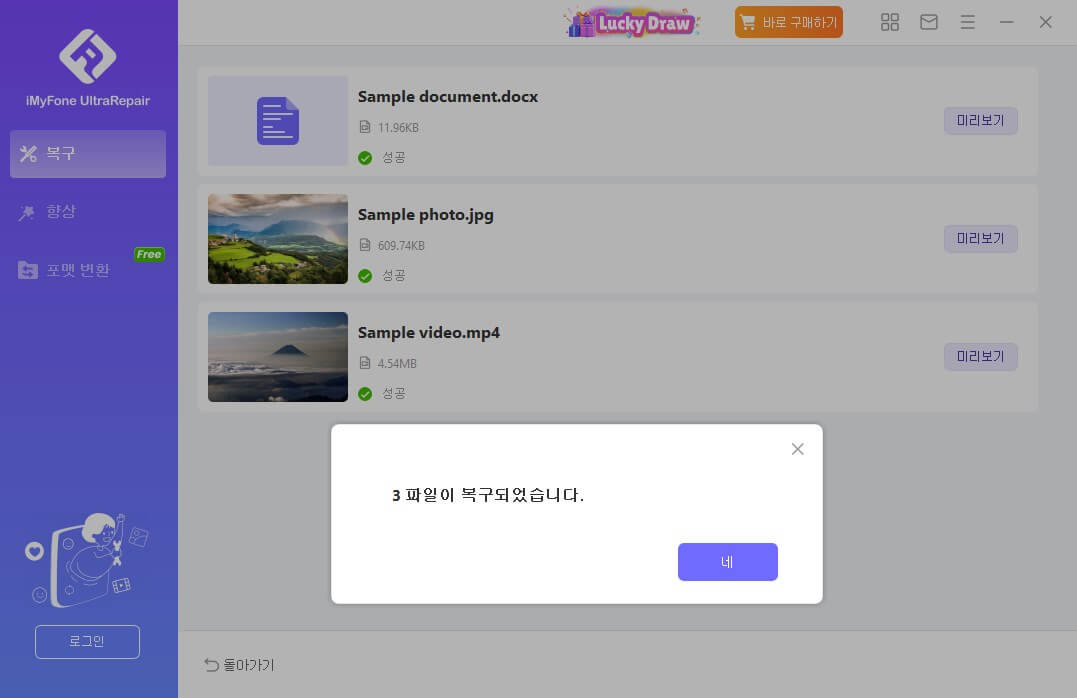
방법2웹 브라우저를 최신 버전으로 업데이트하기
첫 번째 문제점과 가장 흔한 유튜브 동영상이 재생되지 않는 문제는 브라우저 때문인 것 같습니다. 유튜브 등 사이트와 플랫폼은 끊임없이 업데이트하고 새로운 기능을 선보합니다. 웹 브라우저 버전이 너무 오래되어 유튜브를 지원하지 않는 경우일 수 있습니다. 만약 당신이 이런 상황에 처한다면 아래의 절차에 따라 조작해 주십시오.
1단계. 브라우저에서 옵션을 엽니다.
2단계. 도움말로 이동합니다.
3단계. Google 크롬 정보를 클릭합니다.
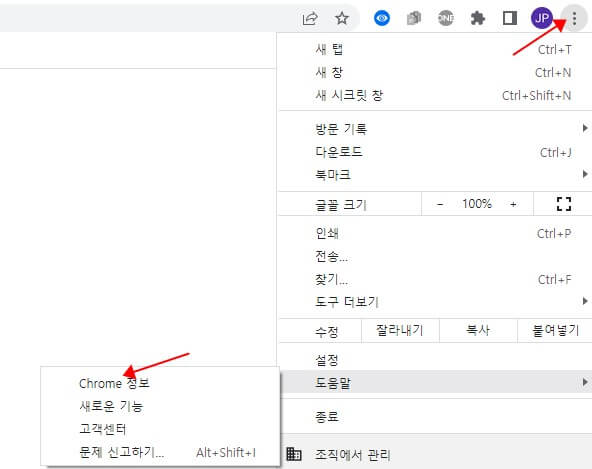
4단계. 이제 업데이트 버튼이 있는 정보가 있는 페이지가 표시됩니다. 눌러 하세요! 브라우저가 업데이트될 때까지 기다렸다가 유튜브를 다시 사용하기만 하면 됩니다.
방법3브라우저에서 캐시 및 쿠키 지우기
브라우저를 최신 상태로 유지하고 여전히 유튜브 동영상을 재생할 수 없는 문제는 다른 문제가 있음을 의미합니다. 가장 일반적으로 다른 웹사이트 또는 유튜브 자체의 쿠키 및 캐시 파일이 새 동영상을 엉망으로 만들고 있습니다. 다음은 해당 파일을 제거하여 유튜브 동영상이 재생되지 않는 문제를 해결하는 방법입니다.
1단계. 브라우저에서 옵션을 열고 기록 으로 이동합니다.
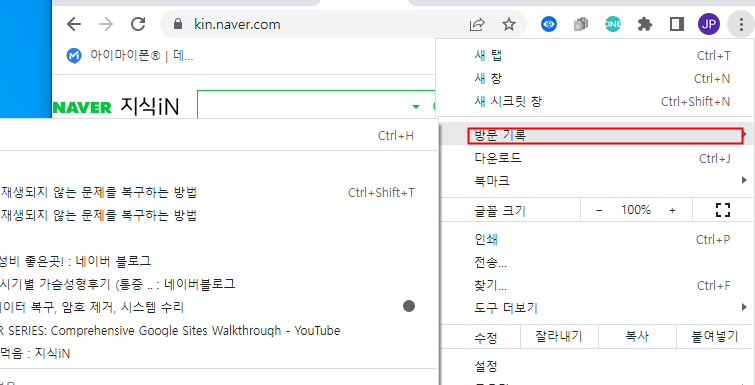
2단계. 최근 기록 지우기 옵션으로 이동합니다.
3단계. 이제 캐시와 쿠키만 제거하거나 모두 제거하도록 선택할 수 있습니다. 또한 해당 파일을 삭제할 시간 범위를 선택합니다. 그것들을 삭제하면 아마도 문제가 해결될 것입니다.
방법4컴퓨터에서 인터넷 설정 재설정
컴퓨터의 인터넷 문제로 인해 이 문제에 직면했을 가능성이 있습니다. 다른 장치에서 인터넷이 제대로 작동하면 컴퓨터에서 설정을 재설정할 수 있습니다. 수행 방법은 다음과 같습니다.
1단계. 컴퓨터에서 제어판을 엽니다.
2단계. 인터넷 옵션으로 이동합니다.
3단계. 팝업이 나타나면 고급을 클릭해야 합니다.
4단계. 재설정을 누른 다음 적용하여 확인하십시오.
이 간단한 단계는 유튜브 동영상 문제를 해결하는 데 도움이 될 수 있습니다.
방법5그래픽 카드 드라이버 업데이트
때때로 결함이 있거나 오래된 그래픽 카드 드라이버가 유튜브가 컴퓨터에서 재생되지 않는 이유가 될 수 있다는 것을 알고 계십니까? 복잡하게 들릴지 모르지만 생각보다 쉬울 것입니다. 몇 가지 간단한 단계로 이 문제를 해결할 수 있으며 다음과 같은 방법으로 해결할 수 있습니다.
1단계. 윈도우 키를 누르고 장치관리자를 검색합니다.
2단계. 장치 관리자를 열고 디스플레이 어댑터 옵션을 찾으십시오.
3단계. 그것을 클릭하여 옵션을 확장하면 업데이트해야 하는 드라이버를 찾을 수 있습니다.
4단계. 어댑터를 마우스 오른쪽 버튼으로 클릭한 다음 드라이버 소프트웨어 업데이트 옵션으로 이동합니다.
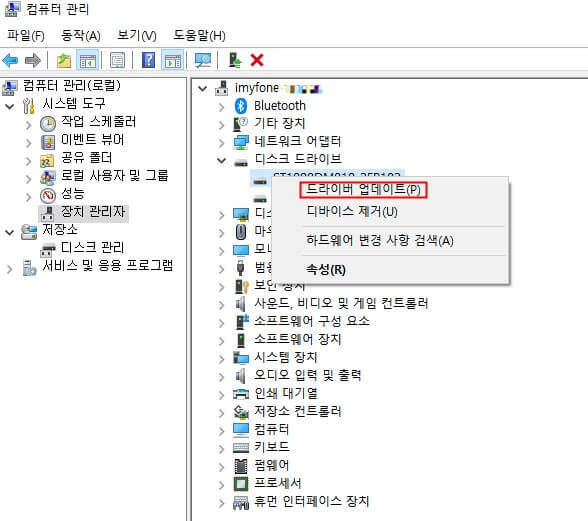
5단계. 인터넷에서 최신 옵션 보기를 선택 하면 완료됩니다.
그래픽 카드는 컴퓨터의 모델 번호에 따라 다를 수 있지만 업데이트 프로세스는 동일합니다.
방법6날짜 및 시간 동기화
잘못된 시간과 날짜를 사용하면 기기의 웹사이트가 엉망이 되는 경우가 많습니다. 유튜브 웹사이트에 문제가 있는 경우 잘못된 날짜 또는 시간으로 인해 문제가 발생할 수 있습니다. 따라서 다음 단계에 따라 이 문제를 해결하십시오.
1단계. 설정을 열고 시간 설정으로 이동합니다.
2단계. 날짜 및 시간을 선택합니다.
3단계. 시간대 및 시간 설정을 자동으로 전환합니다.
이제 장치의 날짜와 시간이 업데이트되고 문제가 해결됩니다.
방법7윈도우 운영 체제 업데이트
때로는 컴퓨터의 운영 체제 업데이트와 같은 방법으로 문제를 해결할 수 있습니다. 업데이트를 통해 잘못된 파일을 모두 수정하기 때문입니다. 다음은 컴퓨터 운영 체제를 업데이트하기 위해 따라야 하는 단계입니다.
1단계. 인터넷 설정으로 이동하여 연결된 네트워크에서 연결을 끕니다.
2단계. 업데이트 및 보안 으로 이동하여 업데이트 확인을 클릭 합니다.
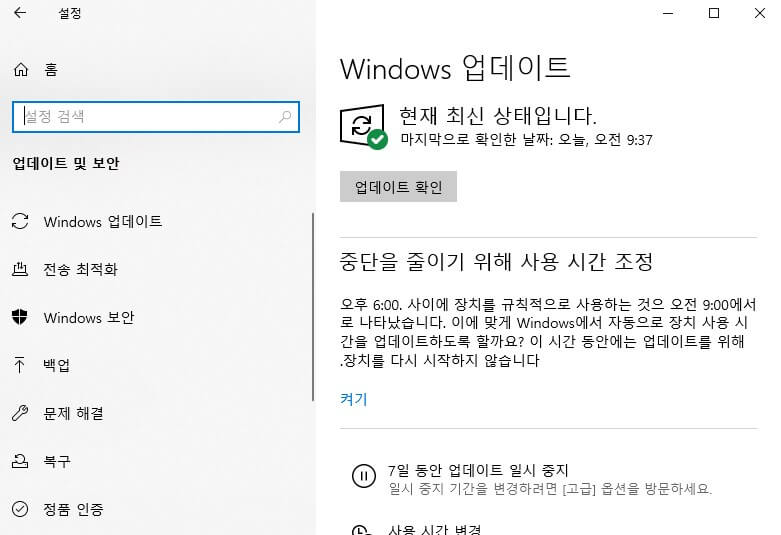
업데이트를 사용할 수 있는 경우 윈도우에서 나머지 작업을 자동으로 수행합니다. 요청할 때마다 프로세스를 승인했는지 확인하십시오.
FAQ: 유튜브 동영상에 대한 추가 정보가 재생되지 않음
1. 인터넷 속도가 빠른 유튜브가 느린 이유는 무엇입니까?
유튜브 버퍼링 문제는 과부하 서버, 인터넷 또는 라우터 문제, 브라우저 캐시, IP 주소 범위와 같은 문제로 인해 발생할 수 있습니다. 유튜브가 느리게 실행되는 경우 당황하지 마십시오.
2. 유튜브 동영상이 Chrome에서 끊기거나 버퍼링되는 경우 어떻게 해야 합니까?
인터넷, 미디어 플레이어 또는 컴퓨터에 문제가 있을 수 있습니다. 이 문제를 해결하려면 Chrome의 유튜브 동영상 끊김 솔루션에 대한 이 전체 가이드에서 테스트한 방법을 시도해 볼 수 있습니다.
결론
그래서 유투브 콘텐츠를 보려고 하다가 갑자기 컴퓨터에서 유투브가 작동하지 않습니다. 유튜브에서 화면에 계속해서 나타나는 비디오 오류를 재생할 수 없다는 사실은 매우 실망스러울 수 있습니다. 그러나 우리의 솔루션을 사용하면 문제가 재생되지 않는 유튜브 동영상을 수정하는 방법을 쉽게 알 수 있으므로 걱정할 필요가 없습니다. 이런 식으로 몇 분 안에 좋아하는 콘텐츠를 계속 볼 수 있습니다.












